Hvis du får vist denne fejlmeddelelse, når du forsøger at logge på din Microsoft-konto for at installere Office, er her nogle ting, du kan prøve for at løse problemet. Vi har angivet de mest almindelige løsninger først, så prøv dem i den rækkefølge.
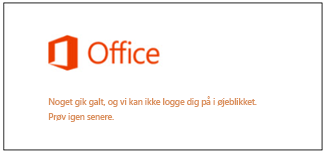
Hvis nedenstående løsningsmuligheder ikke løser problemet, eller hvis problemet ikke er relateret til problemer med at logge på, kan du læse Fejlfinding i forbindelse med installation af Office.
1 – Kontrollér status for tjenesten
Hvis du ikke kan logge på din Microsoft-konto, kan tjenesten midlertidigt være nede. Du kan kontrollere status.
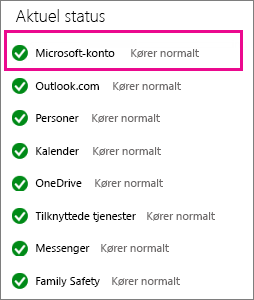
Prøv igen senere, hvis tjenesten er nede. Hvis tjenesten kører normalt, kan du prøve at lukke Internet Explorer, genåbne den og derefter logge på.
2 – Luk og genåbn din browser
-
For at sikre at du ikke er logget på med en anden konto, kan du prøve at lukke og genåbne din browser.
-
Log på: office.com/signin med din Microsoft-konto eller arbejds- eller skolekonto.
Bemærk!:
For Office 365 drevet af 21Vianet i Kina skal du logge på med din arbejds- eller skolekonto på https://login.partner.microsoftonline.cn.
For Office 365 Germany skal du logge på med din arbejds- eller skolekonto på https://portal.office.de. -
Klik på Installer for at starte overførslen.
Tip!: Du kan også se trinnene til installation af Office på: Download og installer eller geninstaller Microsoft 365 eller Office 2016 på din pc eller Mac. Den trinvise sektion indeholder instruktioner, til at installere 64-bit-versionen af Office og hvordan du installerer Office på et andet sprog.
Hvis du stadig ikke kan logge på, kan du prøve at bruge en privat browsersession.
3 – Brug en privat browsersession
Hvis du åbner en InPrivate-browsersession, forhindres browseren i at gemme din browserhistorik, midlertidige internetfiler, formulardata, cookies, brugernavne og adgangskoder. Følg denne fremgangsmåde for at starte et InPrivate-browsersession i Internet Explorer.
Tip!: Hvis du bruger Google Chrome, skal du se Privat browsing.
-
Klik på Værktøjer

-
Log på: office.com/signin med din Microsoft-konto eller arbejds- eller skolekonto.
Bemærk!:
For Office 365 drevet af 21Vianet i Kina skal du logge på med din arbejds- eller skolekonto på https://login.partner.microsoftonline.cn.
For Office 365 Germany skal du logge på med din arbejds- eller skolekonto på https://portal.office.de. -
Klik på Installer for at starte overførslen.
Tip!: Du kan også se trinnene til installation Office på: Download og installer eller geninstaller Microsoft 365 eller Office 2016 på din pc eller Mac. Den trinvise sektion indeholder instruktioner, til at installere 64-bit-versionen af Office og hvordan du installerer Office på et andet sprog.
Når Office er installeret, skal du lukke browseren for at afslutte din InPrivate-browsersession.
4 – Ryd cookies og internethistorik
Cookies er små tekstfiler, som websteder placerer på din computer for at gemme oplysninger om dig og dine præferencer. Nogle gange kan cookies dog medføre problemer, der forhindrer dig i at logge på. Følg denne fremgangsmåde for at fjerne cookies i Internet Explorer.
Tip!: Hvis du bruger Google Chrome, skal du læse Slet din cache og anden browserdata.
-
I Internet Explorer skal du klikke på Funktioner

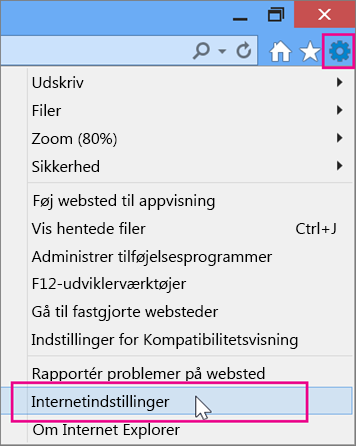
-
Klik på Slet under fanen Generelt under Browserdata.
-
I feltet Slet browserdata skal du fjerne markeringen i afkrydsningsfeltet Bevar data om favoritwebsteder og markere afkrydsningsfeltet Cookies og websteddata. Klik derefter på Slet.
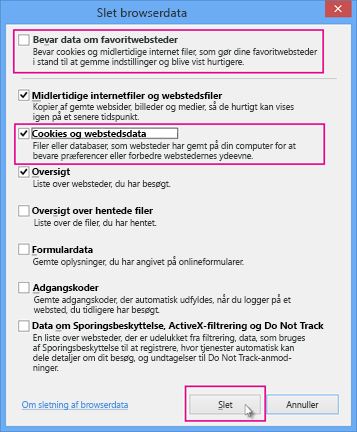
-
Luk og genåbn Internet Explorer.
-
Log på: office.com/signin med din Microsoft-konto eller arbejds- eller skolekonto.
Bemærk!:
For Office 365 drevet af 21Vianet i Kina skal du logge på med din arbejds- eller skolekonto på https://login.partner.microsoftonline.cn.
For Office 365 Germany skal du logge på med din arbejds- eller skolekonto på https://portal.office.de. -
Klik på Installer for at starte overførslen.
Tip!: Du kan også se trinnene til installation af Office på: Download og installer eller geninstaller Microsoft 365 eller Office 2016 på din pc eller Mac. Den trinvise sektion indeholder instruktioner, til at installere 64-bit-versionen af Office og hvordan du installerer Office på et andet sprog.











